Si hablamos de consejos para aumentar el rendimiento de tu Mac, no queda ninguna duda de que uno de los más importantes es que evites los archivos innecesarios en el dispositivo. Como consecuencia de ello, cada cierto tiempo tenemos que asegurarnos de habernos deshecho de esos elementos que sólo están ocupando espacio y no sirven para nada. Claro, cada vez que lo hagas recibirás un mensaje por parte del sistema operativo, para que seas precavido y no borres nada importante. Pero si quieres que tu computadora deje de molestarte, te mostramos cómo eliminar la famosa advertencia que aparece al vaciar la Papelera en Mac.
Por supuesto, este tutorial es especialmente útil para aquellas personas que se encuentran interesadas en aprender cómo limpiar y organizar una Mac. En las siguientes líneas, aportaremos a esas soluciones, logrando que desaparezca para siempre esa insoportable advertencia que aparece al vaciar la Papelera en Mac.
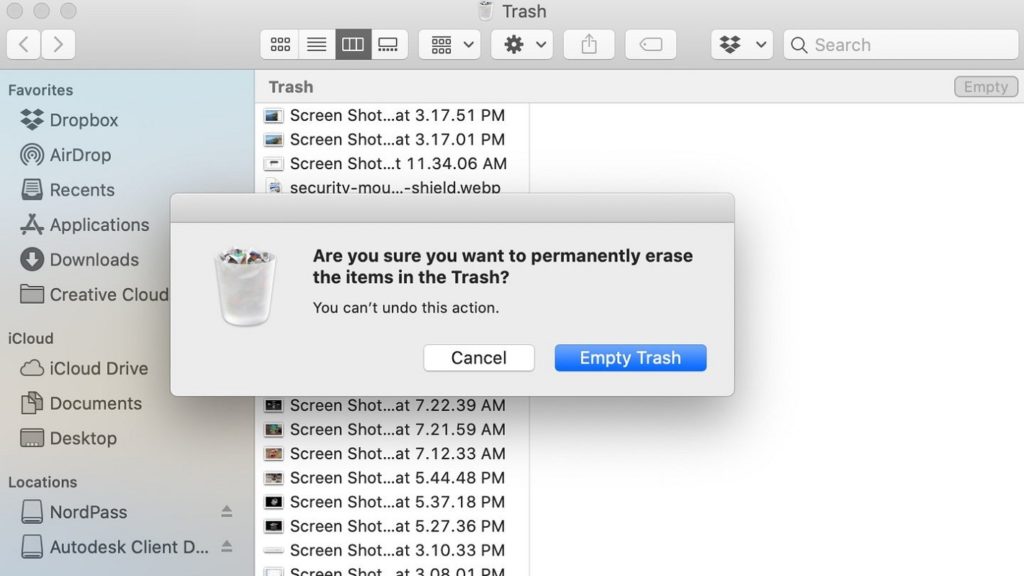
Adiós a la advertencia al vaciar la Papelera en Mac
- Primero que nada, selecciona el Finder de tu Mac
- En la barra de menú en la parte superior de la pantalla, haz click en Finder, y luego en Preferencias
- Dentro de las Preferencias tienes que entrar al apartado de Avanzado
- Desmarca la casilla junto a «Mostrar advertencia antes de vaciar la papelera» en el panel Avanzado
- Cierra las Preferencias del Finder
Eso es todo, la próxima vez que lo intentes, esa famosa advertencia que aparece al vaciar la Papelera en Mac ya no estará allí. Es decir, todos los objetos descartados desaparecerán en un segundo, sin previo aviso.
Esto puede permitirte ahorrar bastante tiempo en el día a día, sobre todo si sueles recurrir con frecuencia a la Papelera. No obstante, también aumenta las probabilidades de que elimines algo esencial por equivocación.
¿Has podido eliminar la advertencia al vaciar la Papelera en Mac?
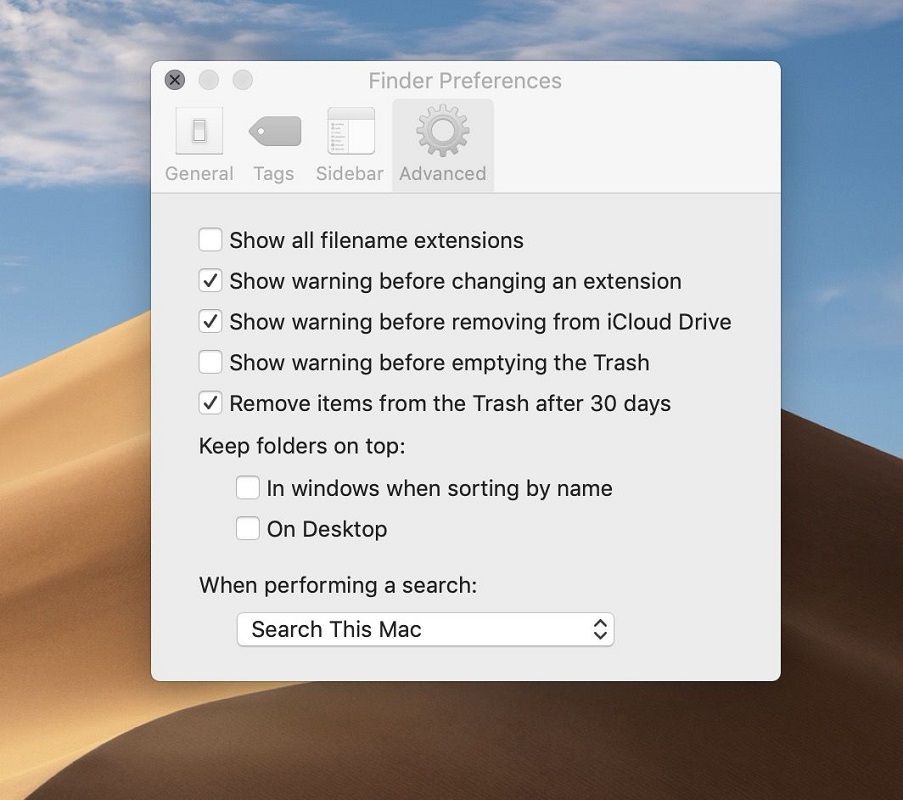
¿Y qué pasa si he borrado un elemento importante por error?
No te preocupes, afortunadamente ya hemos respondido a esta cuestión que desvela a muchos usuarios de MacOS, explicando cómo recuperar archivos borrados en Windows y Mac con AnyRecover, uno de los tantos programas que han sido desarrollados con este fin. Puedes buscar otros también. Lo fundamental es que sepas que, si actúas de prisa, tienes la posibilidad de volver a hacerte con esos elementos antes de que sea tarde.

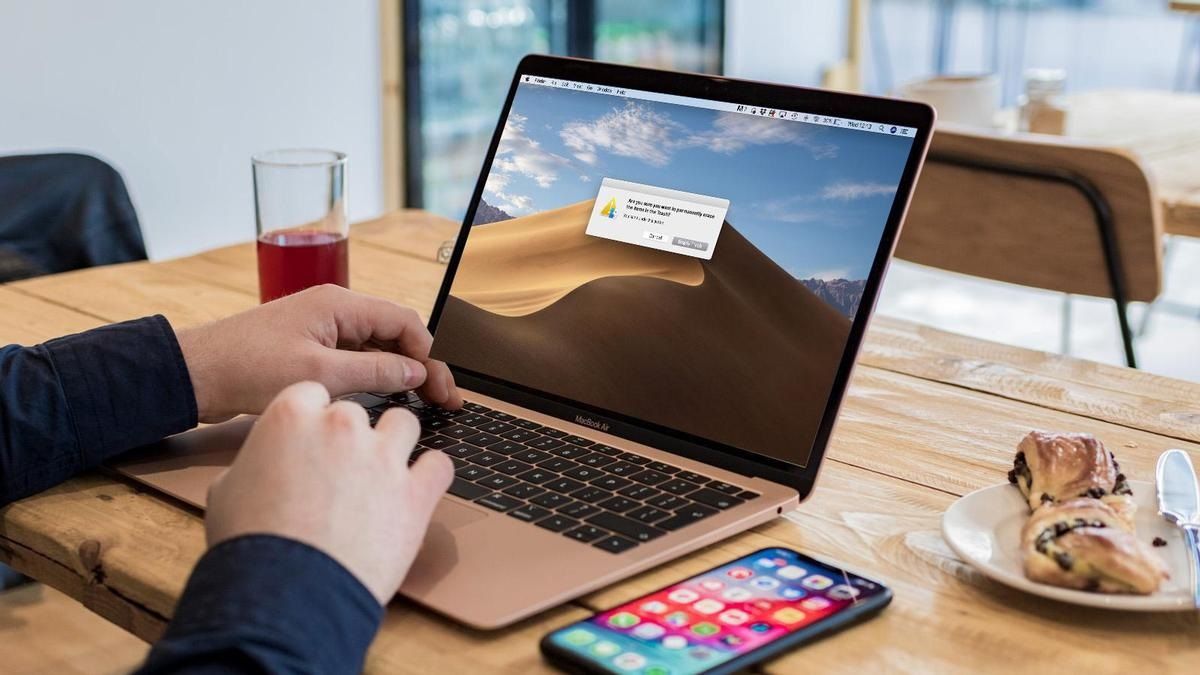
¿Tienes alguna pregunta o problema relacionado con el tema del artículo? Queremos ayudarte.
Deja un comentario con tu problema o pregunta. Leemos y respondemos todos los comentarios, aunque a veces podamos tardar un poco debido al volumen que recibimos. Además, si tu consulta inspira la escritura de un artículo, te notificaremos por email cuando lo publiquemos.
*Moderamos los comentarios para evitar spam.
¡Gracias por enriquecer nuestra comunidad con tu participación!